Δωρεάν και εύκολοι τρόποι για να συμπιέσετε σημαντικά τα αρχεία AMV
Το AMV σημαίνει Anime Music Video, μια μορφή αρχείου κοντέινερ για την αποθήκευση περιεχομένου βίντεο και ήχου σε φορητές συσκευές πολυμέσων όπως συσκευές αναπαραγωγής MP3 και MP4. Ωστόσο, τα αρχεία AMV δεν είναι πολύ συμπιεσμένα, ίσως χρειαστεί μερικές φορές να μειώσετε το μέγεθος του αρχείου για κάποιο λόγο, για παράδειγμα, εάν θέλετε να ανεβάσετε το βίντεο AMV σε μια πλατφόρμα ροής βίντεο. Έτσι, ίσως ψάχνετε ένα εργαλείο για να κάνετε τα αρχεία σας μικρότερα. Ας δούμε πώς να συμπιέσετε τα βίντεο AMV με δύο διαφορετικούς τρόπους σε αυτόν τον αναλυτικό οδηγό.
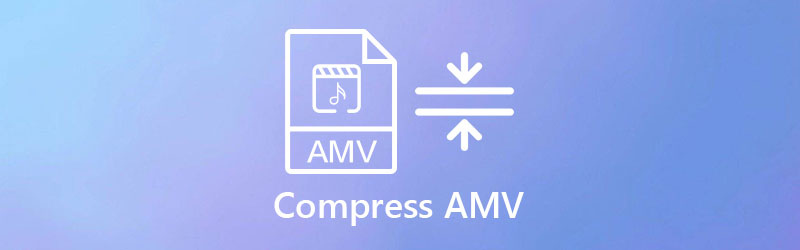
ΠΕΡΙΕΧΟΜΕΝΟ ΣΕΛΙΔΑΣ
Λύση 1: Συμπίεση αρχείων AMV με χρήση επαγγελματικού συμπιεστή βίντεο
Μετατροπέας βίντεο Vidmore είναι ένας από τους κορυφαίους συμπιεστές βίντεο που λειτουργούν σε Mac και Windows. Μπορεί να συμπιέσει τα αρχεία βίντεο σε δευτερόλεπτα και είναι διαθέσιμο για όλες τις κύριες μορφές βίντεο, συμπεριλαμβανομένων των MP4, AMV, MOV, AVI, MKV, VOB και άλλων. Με αυτό, μπορείτε να συμπιέσετε τα αρχεία AMV σας σε διαχειρίσιμο μέγεθος αρχείου, ώστε να μπορείτε να ανεβάσετε σε Instagram, YouTube, Facebook και σε άλλες πλατφόρμες κοινωνικών μέσων. Απλώς κατεβάστε το πρόγραμμα και ακολουθήστε τις παρακάτω οδηγίες.
Βήμα 1. Εγκαταστήστε και ξεκινήστε το πρόγραμμα
Μετά τη λήψη του Vidmore Video Converter στον υπολογιστή σας, ακολουθήστε τις οδηγίες στην οθόνη για να εκτελέσετε την εγκατάσταση. Μόλις εγκατασταθεί με επιτυχία, κάντε διπλό κλικ στο εικονίδιο της επιφάνειας εργασίας για να το ανοίξετε.
Βήμα 2. Προσθέστε το αρχείο AMV
Στην κύρια διεπαφή, κατευθυνθείτε προς το Εργαλειοθήκη καρτέλα και επιλέξτε Βελτιωτής βίντεο να συνεχίσει.

Στη συνέχεια, κάντε κλικ στο κουμπί συν στο αναδυόμενο παράθυρο για να προσθέσετε το βίντεο AMV που θέλετε να συμπιέσετε.

Βήμα 3. Επιλέξτε τις επιλογές συμπίεσης
Για να συμπιέσετε το αρχείο AMV, μπορείτε να αλλάξετε το μέγεθος του αρχείου μετακινώντας το ρυθμιστικό μεγέθους αρχείου για να αποφασίσετε το νέο μέγεθος αρχείου. Μπορείτε επίσης να μειώσετε την ανάλυση και να επιλέξετε άλλη μορφή αρχείου για να συμπιέσετε το αρχείο σας.
Μετά από αυτό, μπορείτε να κάνετε προεπισκόπηση του αποτελέσματος για να δείτε εάν η ποιότητα που προκύπτει λειτουργεί για εσάς. Για να το κάνετε αυτό, πατήστε το Προεπισκόπηση κουμπί.

Βήμα 4. Ξεκινήστε τη συμπίεση
Τώρα, ας καθορίσουμε πού να αποθηκεύσετε το αρχείο εξόδου στον υπολογιστή σας κάνοντας κλικ στο Ντοσιέ εικόνισμα. Τέλος, κάντε κλικ στο Συμπιέζω για να ξεκινήσει η διαδικασία. Η διαδικασία θα διαρκέσει λίγο και μόλις τελειώσει, ο φάκελος προορισμού που περιέχει το συμπιεσμένο αρχείο AMV θα ανοίξει αυτόματα.

Λύση 2: Μειώστε το μέγεθος βίντεο AMV στο Διαδίκτυο
Εάν δεν θέλετε να κατεβάσετε κανένα πρόγραμμα στον υπολογιστή σας, μπορείτε να χρησιμοποιήσετε ένα ηλεκτρονικό εργαλείο. Vidmore Δωρεάν διαδικτυακός συμπιεστής βίντεο είναι ένα καταπληκτικό εργαλείο που διαθέτει πολλά πλεονεκτήματα σε σύγκριση με άλλους διαδικτυακούς συμπιεστές βίντεο. Μπορεί να συρρικνώσει τα μεγάλα αρχεία σας AMV κάθε φορά και υποστηρίζει πολλές μορφές εξόδου, όπως MP4, MOV, AVI, FLV και πολλά άλλα. Και δεν απαιτεί εγγραφή και δεν θα βάλει υδατογραφήματα στο συμπιεσμένο αρχείο βίντεο. Δοκιμάστε αυτό το εργαλείο και μάθετε πώς να συμπιέζετε βίντεο AMV στο διαδίκτυο ακολουθώντας τα παρακάτω βήματα.
1. Προχωρήστε στο Vidmore Δωρεάν διαδικτυακός συμπιεστής βίντεο στο πρόγραμμα περιήγησής σας για να ξεκινήσετε. Εδώ θα βρείτε μια αρχική οθόνη με ένα μεγάλο κόκκινο Συμπίεση τώρα κουμπί. Πατήστε το και επιλέξτε τα αρχεία AMV που περιμένετε να συμπιέσετε.
Εάν το χρησιμοποιείτε για πρώτη φορά, πρέπει πρώτα να κάνετε λήψη και εγκατάσταση του εκκινητή αφού πατήσετε το Compress Now. Στη συνέχεια, πατήστε ξανά το κουμπί και, στη συνέχεια, εισαγάγετε τα αρχεία σας από τον υπολογιστή σας.
2. Μόλις ολοκληρωθεί η μεταφόρτωση, μπορείτε να προσαρμόσετε το μέγεθος του βίντεο σύροντας το ρυθμιστικό, να ρυθμίσετε την ανάλυση και να επιλέξετε τη μορφή εξόδου.
3. Τέλος, κάντε κλικ στο Συμπιέζω κουμπί για να ξεκινήσει η διαδικασία συμπίεσης. Μετά από λίγο χρόνο επεξεργασίας, το συμπιεσμένο βίντεο AMV θα είναι έτοιμο για προβολή.
Θέλετε να ξεκινήσετε ξανά και να συμπιέσετε ένα νέο βίντεο; Πάτα το Αλλαγή αρχείου προέλευσης κουμπί και θα επιστρέψετε στο παράθυρο Εξερεύνηση αρχείων.

Συχνές ερωτήσεις για τη συμπίεση AMV
Τι είναι η μορφή αρχείου AMV;
Το αρκτικόλεξο AMV ως Actions Media Video ταξινομείται ως μορφή αρχείου βίντεο που δημιουργήθηκε για φορητές κινεζικές συσκευές αναπαραγωγής MP4 / MP3 / MTV. Συνήθως αποθηκεύεται σε χαμηλές αναλύσεις από 94x64 έως 160x120 για να χωράει σε μικρές οθόνες.
Πώς μπορώ να ανοίξω ένα αρχείο AMV;
Μπορείτε να επωφεληθείτε από ένα αξιοπρεπές πρόγραμμα αναπαραγωγής βίντεο που υποστηρίζει την αναπαραγωγή αρχείων AMV. Vidmore Player είναι ακριβώς αυτό που θα μπορούσε να σας βοηθήσει να παίξετε AMV ή άλλα αρχεία πολυμέσων άψογα. Ένας άλλος τρόπος για να σχεδιάσετε ένα βίντεο AMV είναι να το μετατρέψετε σε μια πιο δημοφιλή μορφή βίντεο όπως το MP4 και, στη συνέχεια, μπορείτε να αναπαράγετε το αρχείο μετατροπής σε ένα πρόγραμμα αναπαραγωγής πολυμέσων.
Πώς να μετατρέψετε MP4 σε AMV;
Ο ευκολότερος τρόπος για να μετατρέψετε MP4 σε AMV είναι να χρησιμοποιήσετε ένα εργαλείο μετατροπής βίντεο, όπως το Vidmore Video Converter. Θέλετε να μάθετε πιο λεπτομερή βήματα, διαβάστε παρακάτω Πώς να μετατρέψετε MP4 σε AMV.
συμπέρασμα
Τώρα μπορείτε να συμπιέσετε βίντεο AMV εύκολα με έναν συμπιεστή βίντεο ή ένα ηλεκτρονικό εργαλείο. Με την ευκαιρία, αν θέλετε συμπίεση DV, MKV, MP4 ή άλλα αρχεία, μπορείτε να δοκιμάσετε το Vidmore Video Converter.
Επεξεργασία βίντεο
-
Συμπίεση βίντεο
-
Περικοπή βίντεο


